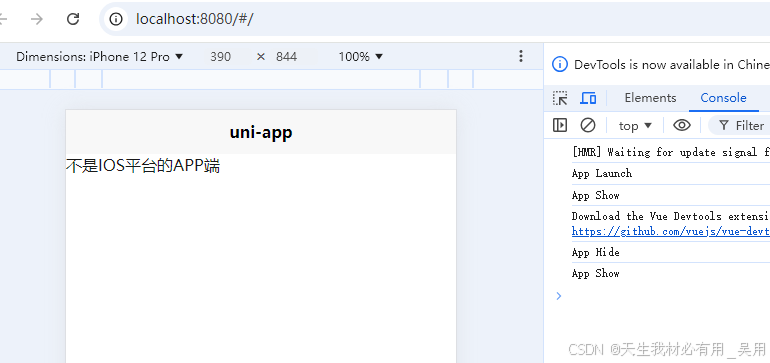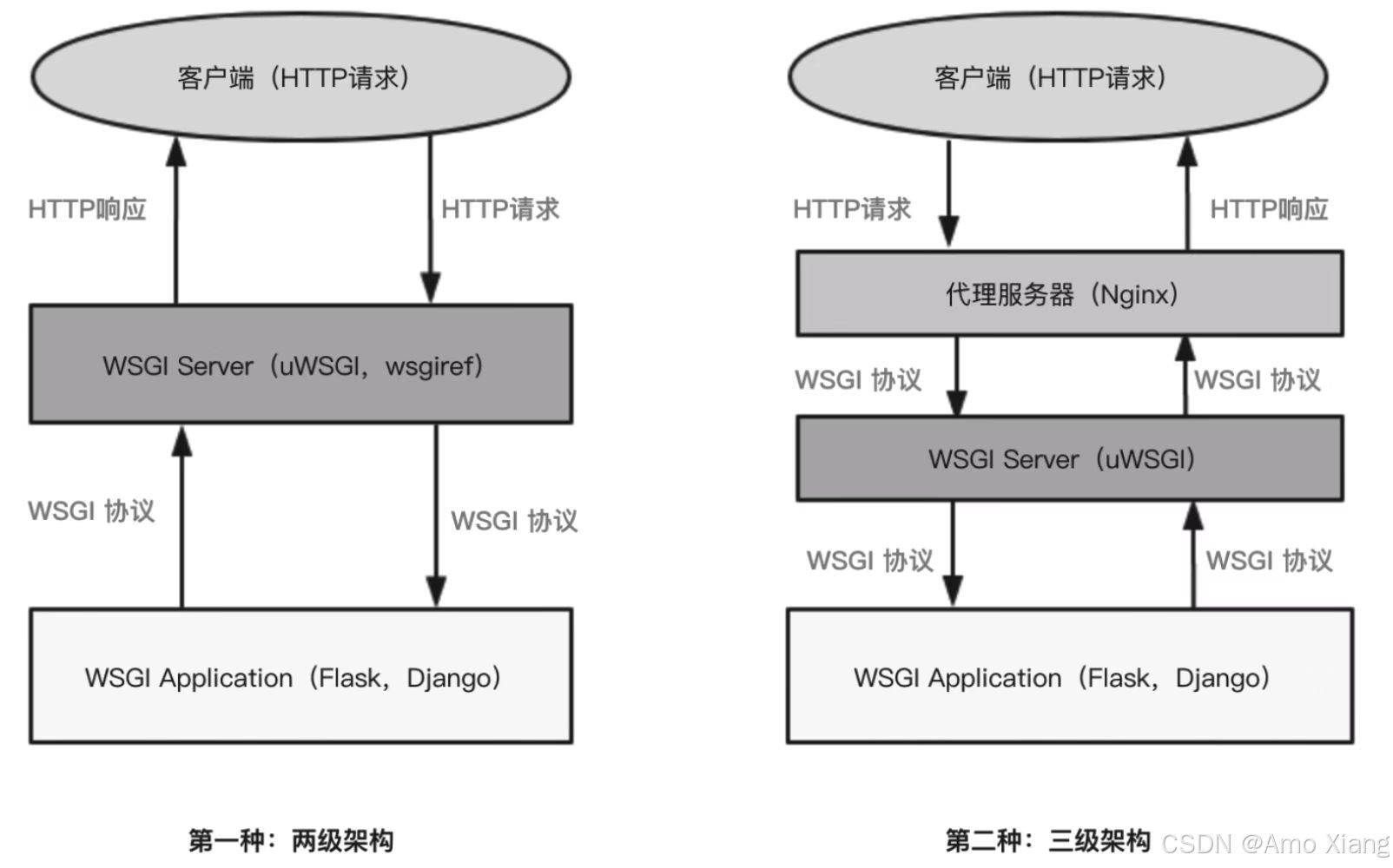前言
公司要求我们员工每个电脑上都要安装奇安信防护软件,但是身为开发,这个软件占内存不说,还禁用我们电脑上todesk等远程软件,因为我们给客户部署的项目,部署的有软件服务,经常需要用到todesk等远程软件查看问题,但是,按照公司的流程每次都需要提交申请,领导审批后才能,关闭奇安信软件,使用todesk,流程审批太慢了,而且需要经常申请审批,于是乎,我就研究下,如果自己关闭奇安心软件,使用todesk的时候就把它关闭掉,不使用时,就打开它,下面就是如何禁用关闭奇安信天擎开机自启动教程。
教程
步骤一:电脑进入安全模式
在Windows操作系统中,进入安全模式(Safe Mode)是一种启动计算机的方法,它可以帮助诊断和解决一些系统问题。安全模式会以最小的驱动程序集加载Windows,通常用于修复那些阻止Windows正常启动的问题。下面是不同版本的Windows进入安全模式的方法:
对于Windows 10/11:
-
使用设置方法:
- 打开“开始”菜单。
- 选择“设置”>“更新与安全”>“恢复”。
- 在右侧找到“高级启动”下的“立即重新启动”按钮并点击。
- 计算机重启后会出现一个选项屏幕,依次选择“疑难解答”>“高级选项”>“启动设置”。
- 点击“重新启动”,然后在启动设置屏幕上选择相应的安全模式选项。
-
使用系统配置工具:
- 按下
Win + R键打开运行对话框。 - 输入
msconfig然后按回车键。 - 在系统配置窗口中选择“引导”标签页。
- 勾选“安全引导”选项,可以选择普通、替代外壳或网络等子选项。
- 点击“确定”,然后根据提示重启计算机。
- 按下
-
在启动过程中按F8键:
- 对于某些较新的Windows 10/11版本,直接按F8可能不起作用。但如果您的电脑支持这种方法,可以在电脑启动时反复按F8键来访问高级启动选项菜单。
对于Windows 7/8/8.1:
- 使用系统配置工具:此方法与上述Windows 10/11中的方法相同。
- 启动时按F8键:在计算机启动时,不断按下F8键,直到出现高级启动选项菜单。从这里可以选择“安全模式”。
注意事项:
- 如果您使用的是笔记本电脑,并且没有看到F8起作用,请尝试关闭电脑,然后在开启电脑的同时按住Shift键,直到出现恢复环境。
- 对于部分新设备,特别是启用了快速启动(Fast Boot)功能的设备,可能需要先禁用该功能才能通过按键进入安全模式。
- 进入安全模式后,可能会发现一些硬件无法正常使用,这是因为安全模式下只加载了最基本的驱动程序和服务。
步骤二 : 修改奇安信config/Values文件夹下的values.base.xml配置文件
找到奇安信引擎的安装目录,默认是在C:\Program Files (x86)\Qianxin\Tianqing,如果自己安装时指定目录就找对应目录下的。

打开编辑values.base.xml 文件如下

将文件中 ForceRunAsUser="true" 的都改成 false,然后保存即可!
步骤三: 重启电脑
重启电脑,配置才能生效,进入正常模式。发现奇安信已经不自动启动了!!!

![[Docker#8] 容器配置 | Mysql | Redis | C++ | 资源控制 | 命令对比](https://img-blog.csdnimg.cn/img_convert/e355315bf2279c1428ceebd01a1edf6f.png)